Удалить xcode mac os
Обновлено: 06.07.2024
у меня проблемы с Xcode и пытается установить Homebrew, поэтому я решил просто удалить Xcode и начать все заново. Однако ни один из методов удаления, которые я нашел в любом месте в Интернете, не работает.
для начала, я установил через App Store, для чего бы это ни стоило. Кажется, это означает, что некоторые вещи отличаются от тех, кто этого не делал.
Далее, у меня нет /Developer каталог, так что все, что хочет, чтобы я запускал что-то, начиная с /Developer пути не будет работа.
нет /Library/Developer/Shared/uninstall-devtools таким образом выполнение, что всегда будет терпеть неудачу.
удаление Xcode.app из папки "Мои приложения" и очистки мусора, похоже, ничего не сделали, кроме удаления самого приложения, App store по-прежнему считает, что он установлен. Я все еще не могу установить Homebrew.
как на земле я могу на самом деле добиться успеха в удалении этой вещи?
EDIT: никто не знает, как удалить версию магазина приложений Xcode так что я могу переустановить его? =(
Перетащите Xcode.приложение в корзину. Вот, собственно, и все. Бен ваш /Developer каталог тоже (если у вас есть один из старой установки Xcode.)
на сейчас /Applications/Xcode.app/Contents/Developer . Пакет приложения теперь содержит все.
. Все, кроме инструментов командной строки, которые вам могут понадобиться. Они могут быть установлены из Xcode (настройки->загрузки->вкладка компоненты.) Инструменты (и другие инструменты разработчика) теперь запускаются через Главное меню Xcode (Open Developer Tool), а не загрузка непосредственно из Finder.
наконец-то найдено решение для переустановки XCode. Хотя я удалил его из моей основной папки приложений, у меня была вторичная система, установленная на внешнем диске, и XCode присутствовал там. Удаление его из папки приложений на этом диске - даже если я не был загружен с него - позволило мне переустановить XCode из app store.
вам нужно установить инструменты командной строки (через настройки Xcode), чтобы иметь возможность установить Homebrew.
Xcode не создает /Developer папка больше, независимо от того, устанавливаете ли вы ее через App Store или нет. Это не должно (и не вызывает) проблемы с Homebrew.
Это решение сработало для меня:
найдите ярлык для Xcode (desktop, Dock и т. д.)
перейти к: "параметры", а затем "показать в Finder"
файл, который вы сейчас ищете, должен быть назван: "Xcode.приложение." Это файл, который нужно удалить.
теперь переместите этот файл (drag & drop) в корзину*. *Если вы попытаетесь запустить Xcode, он скажет вам, что он не может быть запущен, потому что его в корзине.
очистить корзину*. * Этот процесс взял меня время с Xcode составляет около 1,8 ГБ в размере
перезагрузите компьютер Mac.
перейдите в App store (ярлык находится в Dock -- Launchpad Когда вы откроете, как вы найдете Xcode в разделе "Инструменты разработчика". Там как позвольте мне только установить его. Он установил Xcode, автоматически загрузив его и установив.
все ошибки и проблемы (у меня) пропали после переустановки. Этот раствор работал : Xcode 5.0.1 на Mac mini, Mac OS X 10.9.1. Другой решения, рассматривающие команды sudo, не работали для меня. Я не знаю, как был установлен Xcode 5. Xcode был расположен в папке Applications.

Всемогущий эксперт по написанию текстов, который хорошо разбирается в проблемах Mac и предоставляет эффективные решения.
Сегодня давайте обсудим как удалить Xcode на Mac чтобы освободить больше места.
Xcode создан Apple как один из лучших наборов инструментов для разработчиков, который они могут использовать для разработки приложений для iOS и Mac. Однако проекты, созданные с использованием Xcode, будут занимать огромное место в хранилище вашего Mac, иногда даже приводя к тому, что вашей системе не хватает памяти приложения.
Если вы хотите избавиться от Xcode 10, 11, 12 или других версий, чтобы освободить больше места на вашем Mac, мы покажем вам тактику удалить Xcode на Mac следующим образом. Просто продолжайте читать, чтобы узнать!
Часть 1. Нужен ли Xcode на моем Mac?
Установить Xcode на Mac так же просто, как загрузить его из магазина Mac. Но использование приложения Xcode в течение длительного периода времени может фактически сделать гигабайты данных в вашем кэше. Хуже всего то, что он может даже съесть часть вашего хранилища даже после того, как ваша работа будет сделана. Некоторые из его дополнительных аспектов могут включать в себя другие вещи, такие как интерфейс, iPhone Simulator, Quartz Composer, Dashcode, dtrace, perl, python, ruby и многое другое.
Это приложение также создаст много временных файлов кеша, и со временем эти файлы станут скрытыми и займут ваше место для хранения, в конечном итоге замедляя работу вашего Mac. Кроме того, эти ненужные файлы замедлят работу вашего Xcode и, что еще хуже, он перестанет отвечать.
Итак, вам нужен Xcode на вашем Mac? Теперь, если это произойдет с вашим Mac, вам может понадобиться очистить Xcode удаление некоторых приложений и все ваши старые тайники. Однако, когда вы собираетесь удалить Xcode на Mac, это не так просто, как перетащив значок в корзину . Это не приведет к удалению вашего Xcode полностью. Некоторые из его кеша, файлов и других вещей, связанных с ним, останутся на вашем жестком диске.
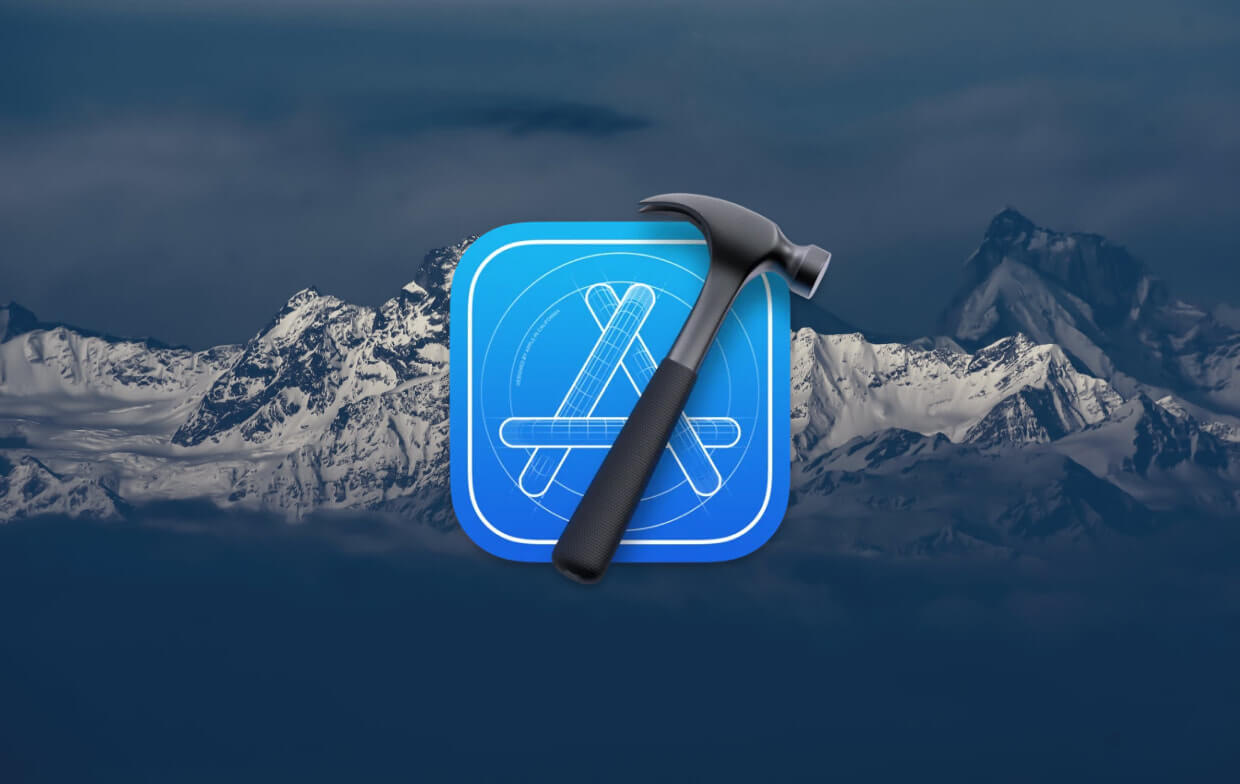
С этой проблемой, на самом деле, есть несколько вопросов, с которыми вы можете сейчас иметь дело:
- Безопасно ли удалять Xcode?
- Могу ли я удалить Xcode с моего Mac?
- Могу ли я полностью удалить Xcode с моего Mac?
Ответ на эти вопросы действительно просто и это большое ДА! Мы включили сюда способы, как вы можете полностью удалить приложение XCode с вашего Mac вместе со всеми файлами, которые связаны с этим приложением. И это фактически даст вам больше места на диске для ваших новых приложений и файлов, а также повысит быстродействие вашего Mac.
Полные решения для удалите Xcode на Mac, включая 10, 11, 12, 13, или другие версии следующие.
Часть 2. Как полностью удалить Xcode на Mac?
Как полностью удалить Xcode с Mac? Теперь, когда вы можете очистить любые файлы сборки XCode на вашем компьютере Mac с помощью iMyMac PowerMyMac, то следующее, что вам нужно сделать, это полностью удалить Xcode с вашего компьютера Mac.
PowerMyMac позволяет удалить все приложения, такие как Microsoft Office. что вам больше не нужно с вашего Mac, то вы можете сэкономить больше места для хранения других файлов или приложений, которые вы хотите. Это также поможет вам найти изображения на вашем Mac и избавиться от ненужных фотографий, чтобы повысить быстродействие вашего компьютера Mac.
Следуйте инструкциям ниже, чтобы узнать, как полностью удалить Xcode 10 или другие версии:

Вот и все, как легко удалить Xcode на Mac с помощью PowerMyMac!
Совет: Мощные функции iMyMac PowerMyMac:
- Это мощный для удаления приложений или небезопасное программное обеспечение/ бесполезно с вашего компьютера Mac.
- Это быстро и эффективно, когда дело доходит до сканирования вашего Mac
- Это поможет вам удалить все программное обеспечение вместе с соответствующими файлами, которые вам больше не нужны.
- Он сможет показать вам все отсканированные результаты и размеры, время и многое другое.
Часть 3. Как удалить Xcode на Mac вручную
Мы собираемся показать вам здесь этот стандартный метод, как вы можете удалить Xcode 10, 11 или другие версии с вашего компьютера Mac.
Вот шаги, которые вам нужно предпринять, чтобы удалить Xcode на Mac:
- Перейдите в папку «Приложения».
- Перетащите значок Xcode в корзину.
- Уберите мусорное ведро.
Это приведет к удалению основного приложения. Позвольте нам продолжить и удалить остальные файлы Xcode.
Все, что вам нужно сделать, это следовать этим простым инструкциям. Помните, что вы должны тщательно следовать инструкциям, чтобы избежать неблагоприятных последствий:
- Запустите Finder на вашем Mac.
- Из меню, идти вперед и нажмите Go.
- После этого продолжайте и перейдите в папку.
- Войдите в
Если вы на самом деле используете более ранняя версия Xcode на вашем Mac, как 7 или 8, они определенно оставят некоторые следы повсюду.
Теперь, чтобы вы удалили эти отметки или ваш старый Xcode, продолжайте и выполните следующие шаги:
- Запустите терминал на вашем Mac.
- Запустите этот доступ sudo: /Developer/Library/uninstall-devtools --mode=all.
- Введите и подтвердите свой пароль администратора.
- На этом этапе скрипт будет работать на вашем Mac. Подождите, пока это закончится.
- Как только скрипт завершится, выйдите и выйдите из Терминала.
Теперь есть еще одна вещь, которую вам нужно сделать, чтобы полностью удалить кэш приложения Xcode с вашего компьютера Mac. В некоторых случаях в некоторых версиях приложения они фактически остаются во время очистки, поэтому, если это так, вы можете пойти дальше и посетить этот каталог.
Это для вас, чтобы быть уверенным, что не осталось файлов:
После того, как вы полностью удалили все следы Xcode на вашем ПК Mac, продолжайте и переустановите приложение. На этот раз вы сможете быстрее использовать Mac. У вас также будет больше места на вашем Mac после удаления Xcode на Mac.
Если вы также хотите удалить инструменты командной строки Xcode, просто выполните следующие действия:
- Найдите инструмент в этом каталоге " /Library/Developer/CommandLineTools "и удалите его.
- Запустите Терминал, введите эту команду " sudo rm -rf /Library/Developer/CommandLineTools "и нажмите Enter, чтобы удалить его.
- Вам также необходимо сбросить инструменты командной строки по умолчанию, введя эту команду " sudo xcode-select -r "
Часть 4. Как быстро удалить файлы Xcode с Mac
Если вы хотите полностью удалить Xcode на Mac, вы должны удалить связанные файлы. Что касается очистки старого файла, вот самый простой способ сделать это с помощью PowerMyMac. Если вы думаете, что удаление Xcode вручную на Mac слишком рискованно, мы покажем вам еще один самый простой и легкий метод без какого-либо риска.
Вот что вам нужно сделать с помощью PowerMyMac:
- Запустите PowerMyMac на вашем Mac и выберите Master Scan на левой панели экрана.
- Нажмите на Scan кнопку.
- Выберите мусор XCode из категории ненужных файлов, показанных на вашем экране.
- После этого, нажмите на кнопку Oчистка кнопку.

Отсюда вы сможете освободить часть своего дискового пространства и повысить быстродействие вашего компьютера Mac.
Часть 5. Вывод
Xcode обычно используется разработчиками приложений для Mac и других iDevices. Однако не все люди будут знать об этом, потому что это вряд ли будет использоваться. Это причина, почему некоторые пользователи хотели бы удалить Xcode на Mac. Вы можете перетащить их в мусорное ведро, но всегда останутся остатки файлов.
К счастью, у нас есть способы, как вы можете это сделать. Вы можете сделать это вручную или самым простым способом, используя iMyMac PowerMyMac, Это позволит сохранить производительность вашего Mac и даст вам больше места для хранения, что даст вам возможность хранить другие приложения или файлы, которые вам больше всего нужны.
Обновлено 12/17/2015: Включены новые простые инструкции по удалению современных версий Xcode. Также удаляется удаление старых версий Xcode, это подробное руководство по удалению Xcode с любого Mac независимо от версии и выпуска OS X.
Как удалить Xcode зависит от версии, которую вы пытаетесь удалить с Mac. Сначала мы рассмотрим удаление новых версий Xcode, а затем также удалим старые версии приложения.
Удалите Xcode 9, Xcode 8 и т. Д. Из Mac OS X
- Перейдите в папку / Applications / и найдите приложение «Xcode»
- Перетащите «XCode» в корзину и вылейте корзину, как обычно, щелкнув правой кнопкой мыши значок корзины и выбрав «Empty Trash»,
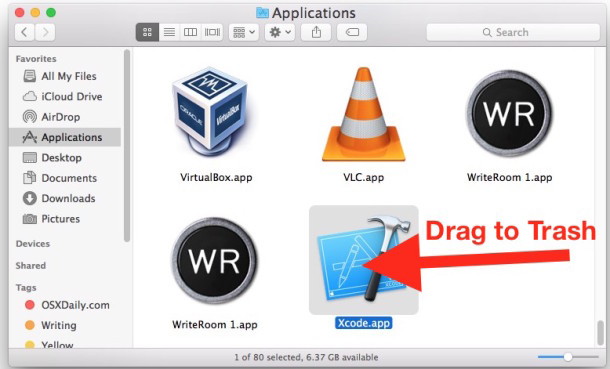
- Откройте домашнюю директорию пользователя и перейдите в библиотеку
- Перейдите в папку «Разработчик» и удалите ее.
Удаление этих папок вместе с приложением должно восстановить около 11 ГБ дискового пространства с Mac, а OS X больше не будет Xcode. Если вы установили инструменты командной строки отдельно, на них не должно влиять удаление самого xcode.
Полностью удалить Xcode из Mac OS X
Обратите внимание, что удаление Xcode отличается от предыдущих версий приложения. Однако приведенные ниже направления все еще действительны для всех ранних версий Xcode, и вы обнаружите, что это не то же самое, что удаление обычных приложений Mac или даже отключение приложений по умолчанию, поскольку Xcode имеет гораздо больший размер, поэтому для удаления Xcode вы «Мне нужно вступить в командную строку.
-
Запустите терминал, находящийся в / Applications / Utilities /, и введите следующее:
Не забудьте удалить приложение для установки Xcode
Если вы удалите Xcode, исходное приложение Install Xcode, вероятно, все еще находится в вашей папке / Applications /, как загружено из Mac App Store, не забудьте удалить это, иначе вы теряете 1,8 ГБ дискового пространства.
Зачем удалять Xcode?
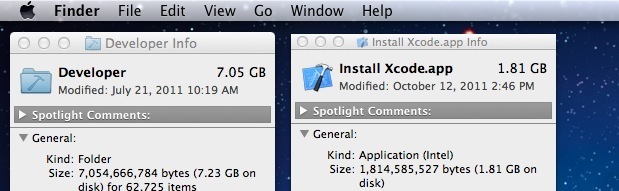
Теперь, когда мы рассмотрели основной процесс удаления всего, что связано с Xcode, и почему некоторые люди выиграют от этого, мы погрузимся в более конкретную информацию и некоторые другие варианты удаления, которые могут быть полезны для некоторых пользователей.
Во-первых, вышеупомянутая команда удаления с -mode = all на самом деле просто запускает три отдельных сценария, упрощающих процесс удаления, для тех, кому любопытно, что эти отдельные скрипты:
/ Library / Разработчик / Общие / деинсталляция-DevTools
/Library/Developer/4.1/uninstall-devtools
/ Разработчик / Library / деинсталляция-разработчик-папка
Их не нужно запускать самостоятельно, хотя вы могли бы сделать это, если хотите, подробнее об этом ниже.
Если вы хотите выборочно удалить части Xcode, а не все, используйте приведенные ниже команды. Это не обязательно, если вы запустите команду выше -mode = all.
Удаление инструментария разработки Unix Xcode
Если вы хотите удалить только часть командной строки, вы можете сделать это с помощью этой команды:
Это фактически связано с вышеупомянутым сценарием «/ Library / Developer / Shared / uninstall-devtools». Лично я считаю, что набор инструментов unix является одним из самых полезных аспектов установки Xcode, поэтому я не уверен, почему вы хотите это сделать, но приятно знать, что вы можете.
Удаление папки разработчика и содержимого Xcode
Это сохранит другие аспекты Xcode без изменений, но удалит все в каталоге / Developer:
Эта команда в основном является ярлыком для ранее упомянутого сценария «/ Developer / Library / uninstall-developer-folder». Если вы хотите погрузить каталог / Developer, запустите эту команду, а не вручную удалите ее через Finder.
Удаление поддержки системы Xcode
Выборочно удалите только системную поддержку Xcode (не рекомендуется):
Эта команда запускает только следующие сценарии: «/ Library / Developer / Shared / uninstall-devtools» и «/Library/Developer/4.1/uninstall-devtools»
Это просто обертывает его. Вы можете выполнить некоторые из этих задач с помощью утилиты удаления, такой как AppCleaner, но для достижения наилучших результатов неплохо придерживаться решения, поставляемого с самим Xcode.
Ниже приведены новые простые инструкции по удалению современных версий Xcode. Также рассматривается удаление старых версий Xcode, это подробное руководство по удалению Xcode с любого Mac независимо от версии и выпуска Mac OS X.
Для установки Xcode достаточно загрузить его из Mac App Store, но что, если вы хотите удалить Xcode?
Как удалить Xcode, зависит от того, какую версию вы пытаетесь удалить с Mac. Сначала мы рассмотрим удаление более новых версий Xcode, а затем рассмотрим также удаление старых версий приложения.
Удалите Xcode 10, Xcode 9, Xcode 8 и т. Д. Из Mac OS X
Удаление более новых версий Xcode очень похоже на удаление любого другого приложения с Mac:
- Перейдите в папку / Applications / и найдите приложение «Xcode».
- Перетащите «XCode» в корзину и очистите корзину, как обычно, щелкнув правой кнопкой мыши значок корзины и выбрав «Очистить корзину».
/ Library / Developer /, пользовательская папка должна содержать папки «Xcode» и «CoreSimulator»:
- Откройте домашний каталог пользователя и перейдите в библиотеку
- Зайдите в папку «Разработчик» и удалите ее.
Удаление этих папок вместе с приложением должно восстановить около 11 ГБ дискового пространства Mac, и OS X больше не будет иметь Xcode. Если вы установили инструменты командной строки отдельно, на них не должно повлиять удаление самого xcode.
Полностью удалите Xcode из Mac OS X
Обратите внимание, что удаление Xcode отличается для более ранних версий приложения. Однако приведенные ниже инструкции по-прежнему действительны для всех более ранних версий Xcode, и вы обнаружите, что это не то же самое, что удаление общих приложений Mac или даже отказ от приложений по умолчанию, поскольку Xcode занимает гораздо больше места, поэтому для удаления Xcode вы нужно будет рискнуть в командной строке.
Это удалит все, что относится к Xcode с Mac:
Не забудьте удалить приложение установки Xcode
Если вы удалите Xcode, исходное приложение Install Xcode, вероятно, все еще находится в вашей папке / Applications /, загруженное из Mac App Store, не забудьте удалить и его, иначе вы тратите 1,8 ГБ дискового пространства.
Зачем удалять Xcode?
Если вы не используете Xcode или сопутствующие утилиты, рекомендуется удалить пакет. Зачем? Самая простая причина заключается в том, что Xcode занимает много места на диске, как правило, при установке используется минимум 7 ГБ дискового пространства, а одно приложение-установщик занимает еще 1,8 ГБ, это большая емкость хранилища, занятая чем-то, что потенциально бесполезен.
Теперь, когда мы рассмотрели базовый процесс удаления всего, что связано с Xcode, и выяснили, почему некоторым людям это выгодно, мы погрузимся в более конкретную информацию и некоторые другие параметры удаления, которые могут быть полезны некоторым пользователям.
Во-первых, приведенная выше команда удаления с -mode = all на самом деле просто запускает три отдельных сценария, упрощающих процесс удаления, для тех, кому интересно, эти отдельные сценарии:
Их не нужно запускать независимо, хотя вы можете сделать это, если хотите, подробнее об этом ниже.
Если вы хотите выборочно удалить части Xcode, а не все, используйте приведенные ниже команды. В этом нет необходимости, если вы запустите приведенную выше команду –mode = all.
Удалите Xcode Unix Development Toolkit
Если вы хотите удалить только часть командной строки, вы можете сделать это с помощью этой команды:
sudo /Developer/Library/uninstall-devtools --mode=unixdev
Удалите только папку разработчика Xcode и ее содержимое
Это сохранит другие аспекты Xcode без изменений, но удалит все, что находится в каталоге / Developer:
sudo /Developer/Library/uninstall-devtools --mode=xcodedir
Эта команда, по сути, является ярлыком для ранее упомянутого сценария «/ Developer / Library / uninstall-developer-folder». Если вы хотите отказаться от каталога / Developer, запустите эту команду, а не удаляйте ее вручную через Finder.
Удалить поддержку системы Xcode
Выборочно удалить только поддержку системы Xcode (не рекомендуется):
sudo /Developer/Library/uninstall-devtools --mode=systemsupport
Эта команда просто запускает следующие сценарии: «/ Library / Developer / Shared / uninstall-devtools» и «/Library/Developer/4.1/uninstall-devtools».
Расположение файлов данных Xcode
/ Библиотека / Кеши / com.apple.dt.Xcode
/ Библиотека / Настройки / com.apple.dt.Xcode.plist
Вы также можете вручную удалить эти файлы, но, опять же, если вы заботитесь о сохранении своей среды, подумайте о резервном копировании данных, прежде чем вручную удалять приложения, файлы и компоненты Xcode.
Вот и все. Вы также можете выполнить некоторые из этих задач с помощью утилиты удаления, такой как AppCleaner, но для достижения наилучших результатов рекомендуется придерживаться решения, связанного с самим Xcode.
У меня есть проблема, которую я могу предположить только с Xcode, где мои приложения бесконечно запускаются и приводят к сбою телефона / перезапуску примерно в 75% случаев. Я попытался использовать старые версии кода, которые я сохранил, но они дали тот же эффект, которого не использовали около месяца назад.
Я просмотрел все возможные способы решения этой проблемы, за последние несколько недель ничего не нашел, поэтому я хочу полностью удалить Xcode и очистить все настройки; но я не могу найти способ сделать это. Я могу удалить его, но когда я переустановлю, в нем останутся все мои старые настройки, списки проектов и т. Д. Как я могу полностью удалить его?
Я все же решил эту проблему, и это не имело отношения к Xcode конкретно, но требовало, чтобы устройство, которое я использовал, было очищено. Обнаружено, что если у вас есть эмодзи в пути к тому, где хранится Xcode, симуляторы Xcode после iOS 11 работают некорректно. Я поместил свой Xcode в папку с кучей связанных псевдонимов. Папка была названа «🕷», поэтому ее путь был /Applications/Development/🕷/Xcode.app. От этого зависали только новые симуляторы. Старые по-прежнему работали нормально.Для полного удаления старого Xcode 7 вам следует удалить
- /Applications/Xcode.app
- /Library/Preferences/com.apple.dt.Xcode.plist
/ Library / Developer / XCTestDevices
Для полного удаления Xcode 10 удалите следующее:
Но вместо 11 откройте /private/var/ Finder и найдите «Xcode», чтобы увидеть всю оставшуюся «ДНК» . и выборочно очистить и ее. Я бы опубликовал имена путей, но они будут включать случайные имена папок, которые не будут совпадать с моим Mac и вашим.
но если вы не хотите потерять все свои настройки , подумайте о том, чтобы сохранить эти файлы или папки, прежде чем что-либо удалять:
открыто Storage Management
- Выберите> Об этом Mac> Окно> Управление хранилищем.
- Или нажмите, ⌘ + Space чтобы открыть Spotlight и выполнить поиск Storage Management .
Выберите Applications на левой панели.
При этом XCode будет удален из списка установленных приложений в App Store вашего Mac.
Обновление : это сработало для меня на macOS Sierra 10.12.1 .
Возможно, потребуется добавить некоторую информацию о том, для каких версий OS X это действительно, не смотрите его по состоянию на 10.11.6 Я не помню, переместил ли он Xcode.app в корзину. Но описанный выше процесс удалил XCode из AppStore. @AlexanderVolkov Из App Store на Mac . Моя установка каким-то образом была повреждена, и мне не удалось удалить или переустановить программное обеспечение. Даже установка из файла DMG продолжалась неудачно, потому что он отмечен как установленный в App Store. На 10.13.3 опции удаления есть , но он ничего не делаетПрежде чем принимать такие радикальные меры, выйдите из Xcode и следуйте всем инструкциям по очистке кешей:
Если это не помогает, и вы решите, что вам действительно нужна чистая установка Xcode, то, в дополнение ко всему, что указано в этом ответе, удалите само приложение Xcode, а также
/Library/Developer папку и
/Library/Preferences/com.apple.dt.Xcode.plist файл. Я думаю, это должно сработать.
Этот ответ должен быть скорее комментарием к предыдущему комментарию Dawn Song, но, поскольку у меня недостаточно репутации, я собираюсь написать его в качестве ответа.
По странице форума
«В общем, вам никогда не следует просто удалять каталог CoreSimulator / Devices самостоятельно. Если вам это действительно необходимо, вы должны убедиться, что служба не запускается, пока вы это делаете. Например:»
Я определенно столкнулся с этой проблемой после удаления и переустановки Xcode.
Вы можете столкнуться с проблемой при попытке подключить сборку к устройству симулятора. Тема также отвечает, что делать в этом случае,
ДЛЯ УДАЛЕНИЯ И ЗАТЕМ ПРАВИЛЬНОЙ УСТАНОВКИ XCODE 9
Я следил за самым верхним ответом на удаление Xcode 7 и обнаружил серьезную ошибку, удаление
Я попытался отредактировать самый верхний ответ, но не вижу изменений, поэтому ниже приведены измененные шаги, которые вы должны предпринять для Xcode 9:
Удалить
/Library/Preferences/com.apple.dt.* (Обычно все, что имеет префикс com.apple.dt., Можно удалить в папке Preferences)
Все в /Library/Developer каталоге, кроме /Library/Developer/PrivateFrameworks
Читайте также:

